1、登陆Vcenter
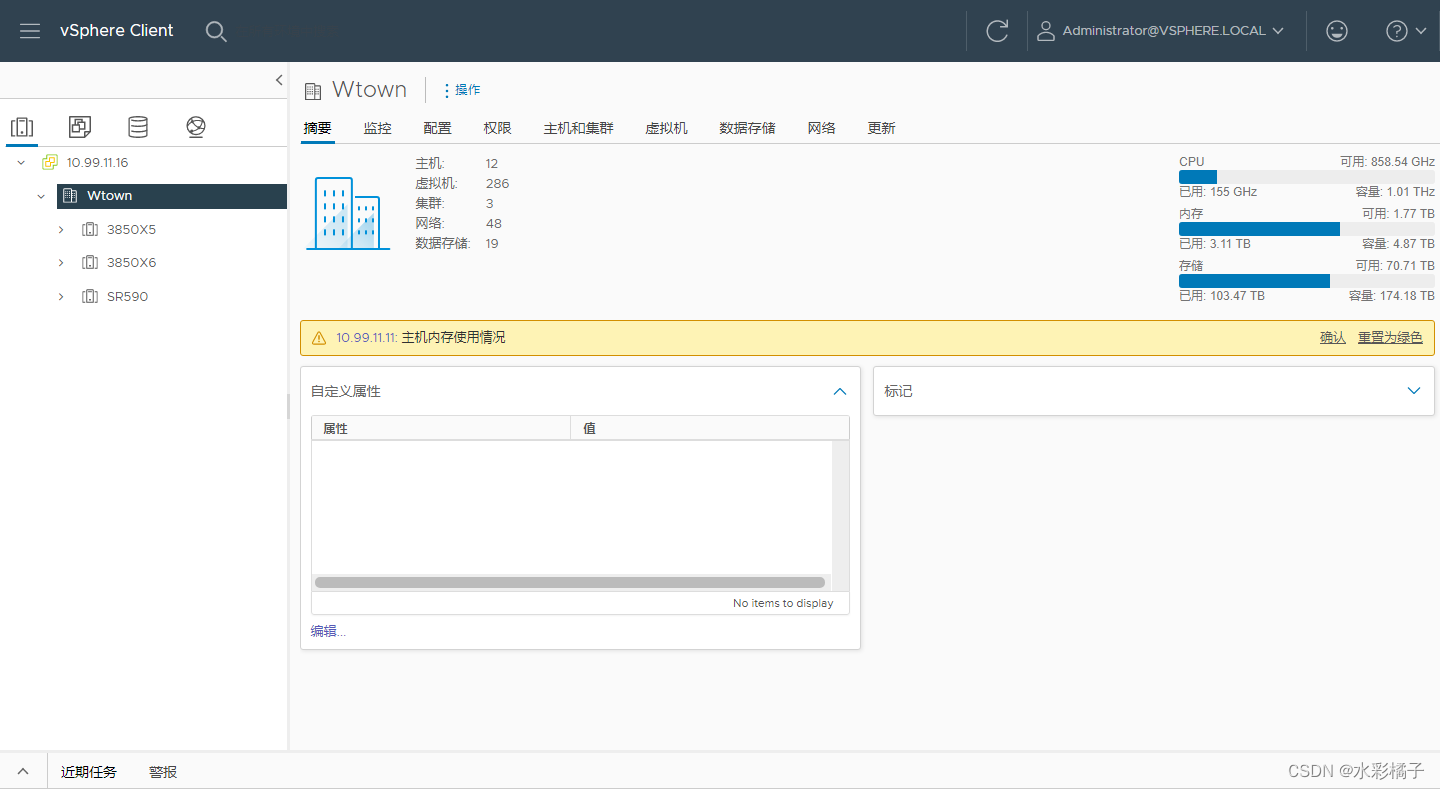
2、新建虚拟机
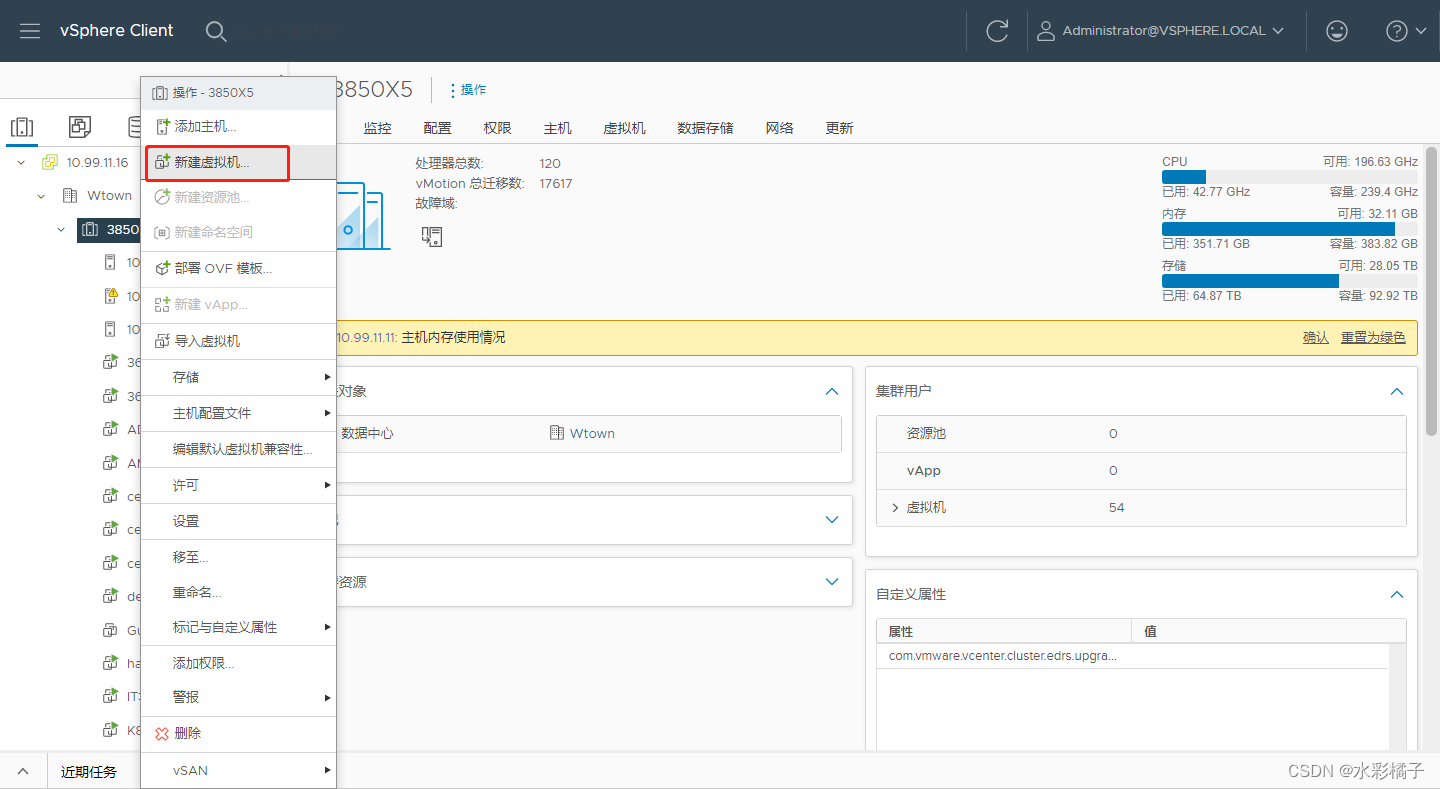
3、选择如何部署虚拟机
(1)创建新虚拟机
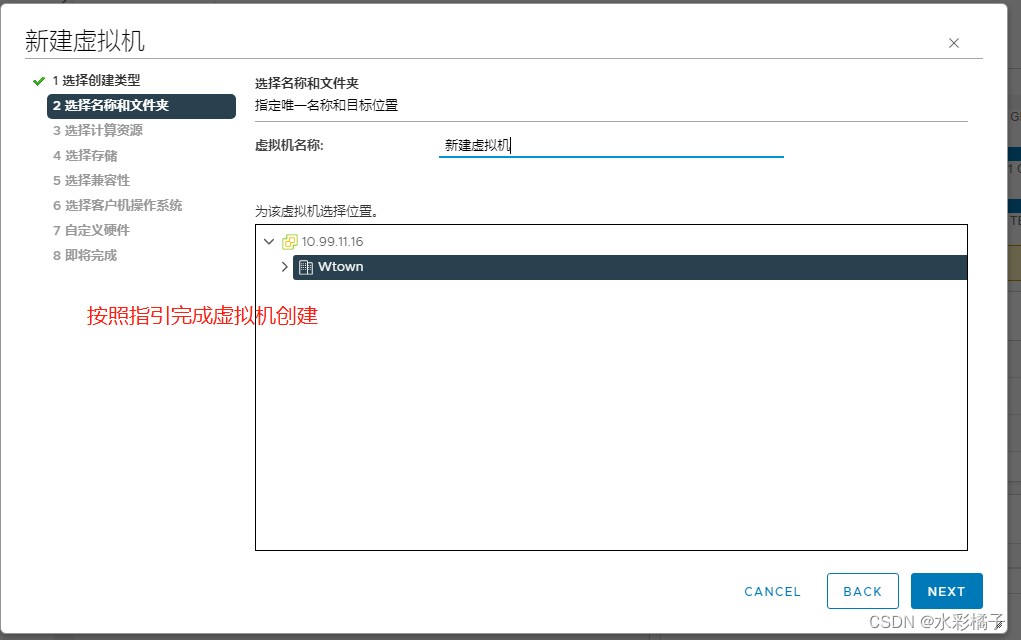
(2)从模板部署
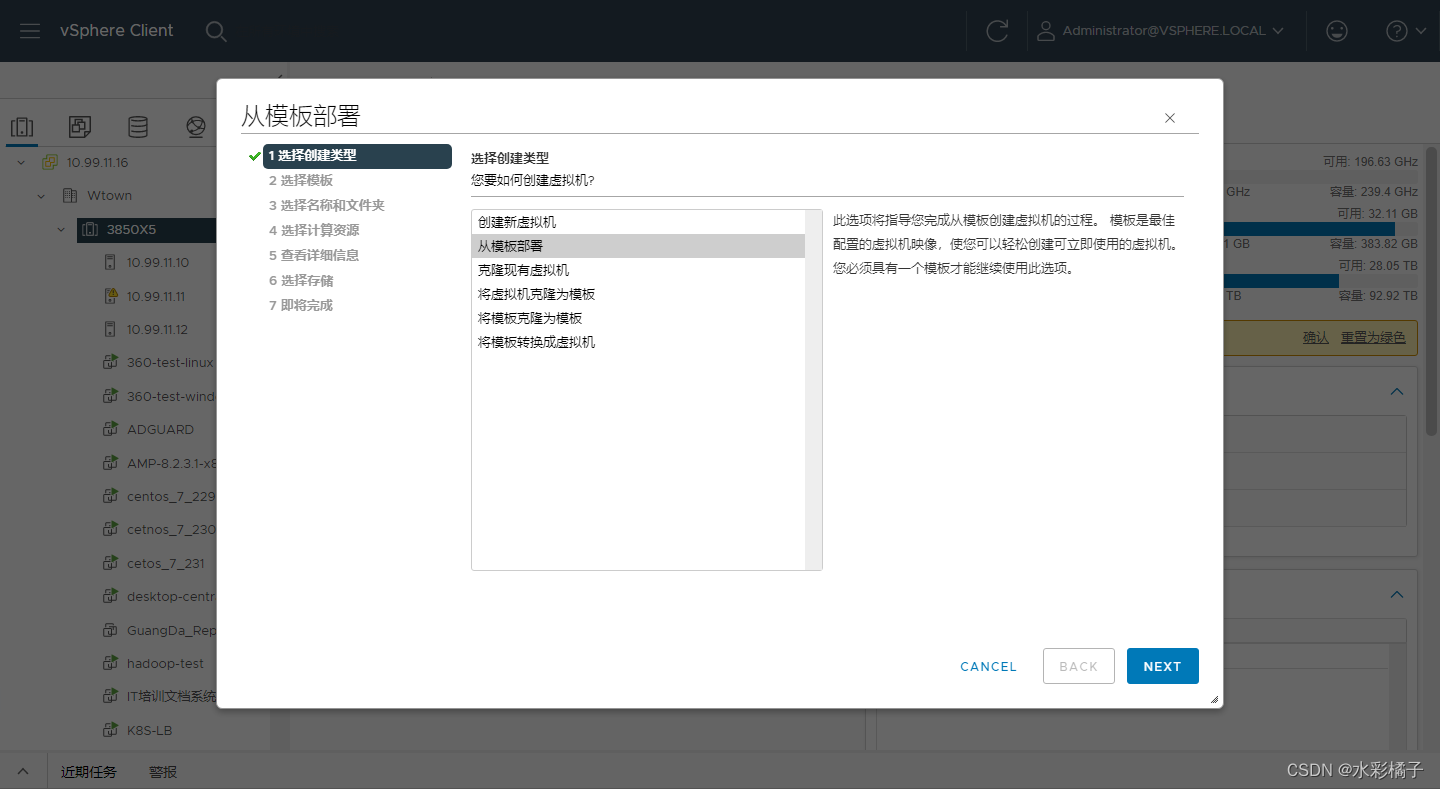
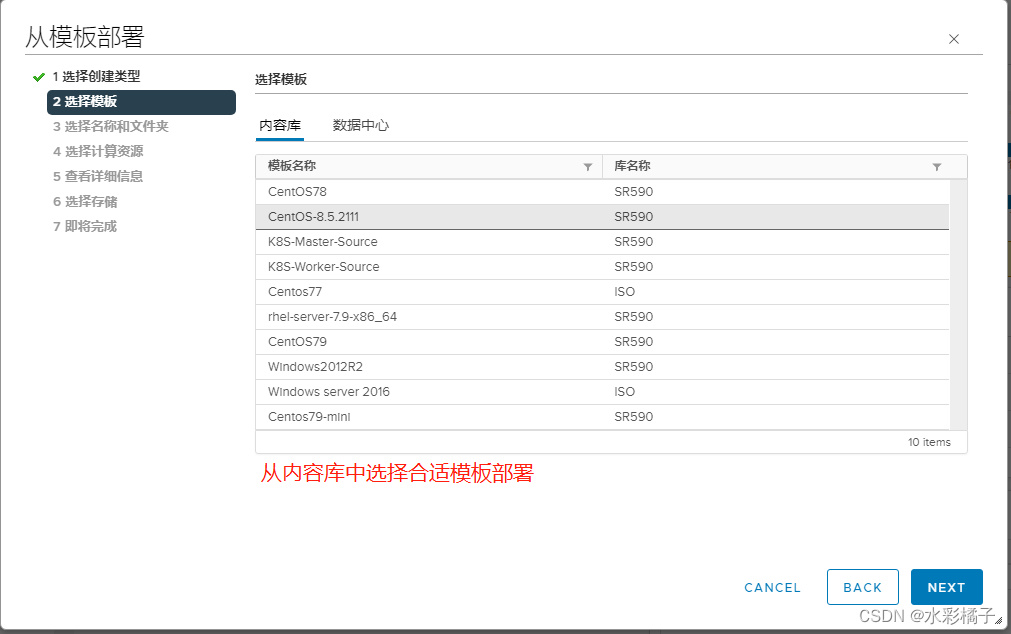
填写名称和选择虚拟机位置
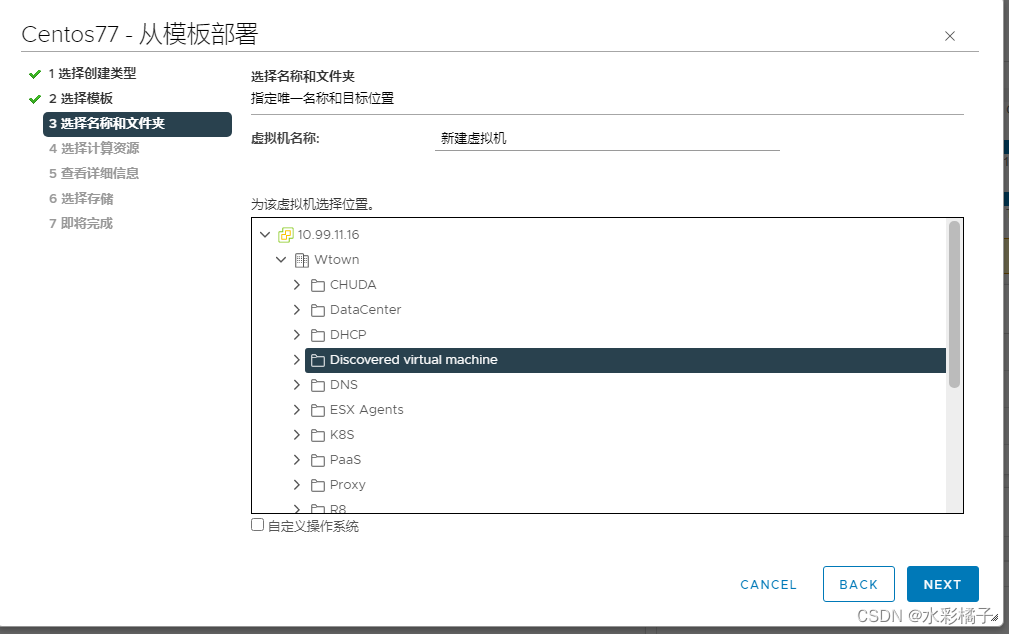
选择计算资源
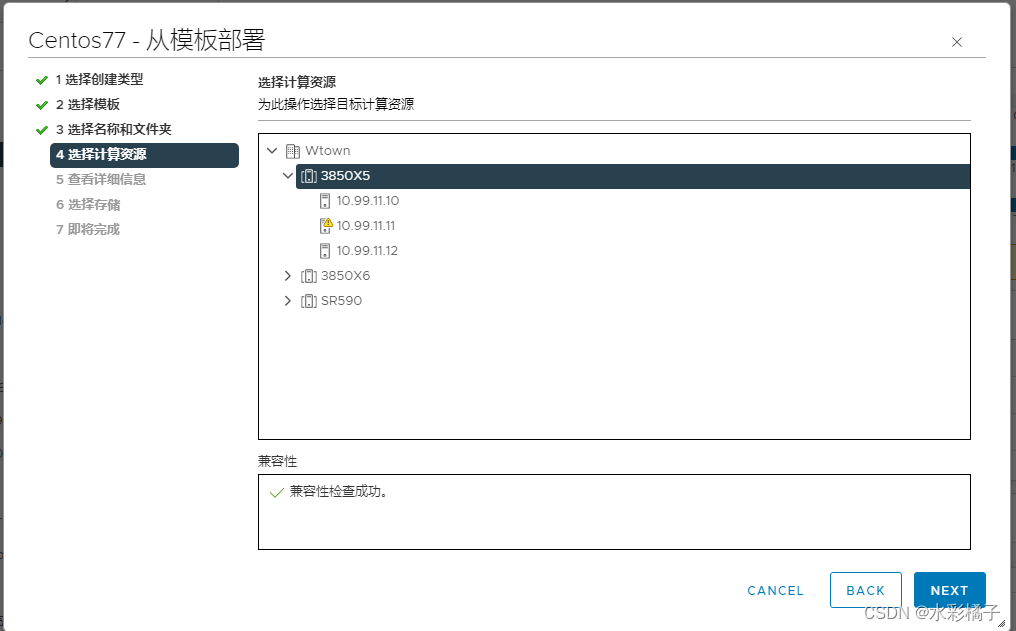
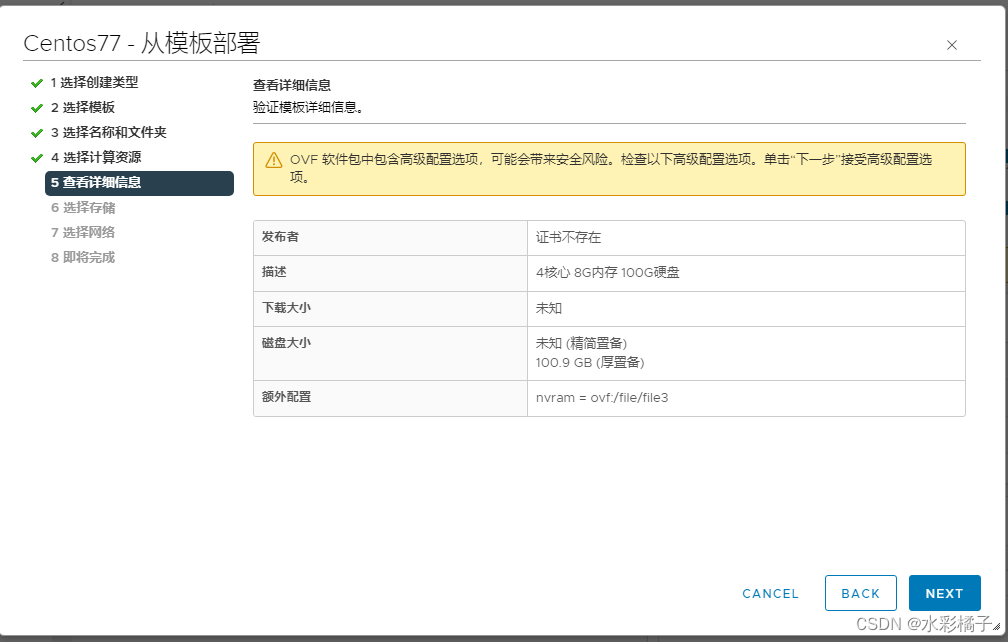
选择存储,先选择存储策略,再选择兼容存储
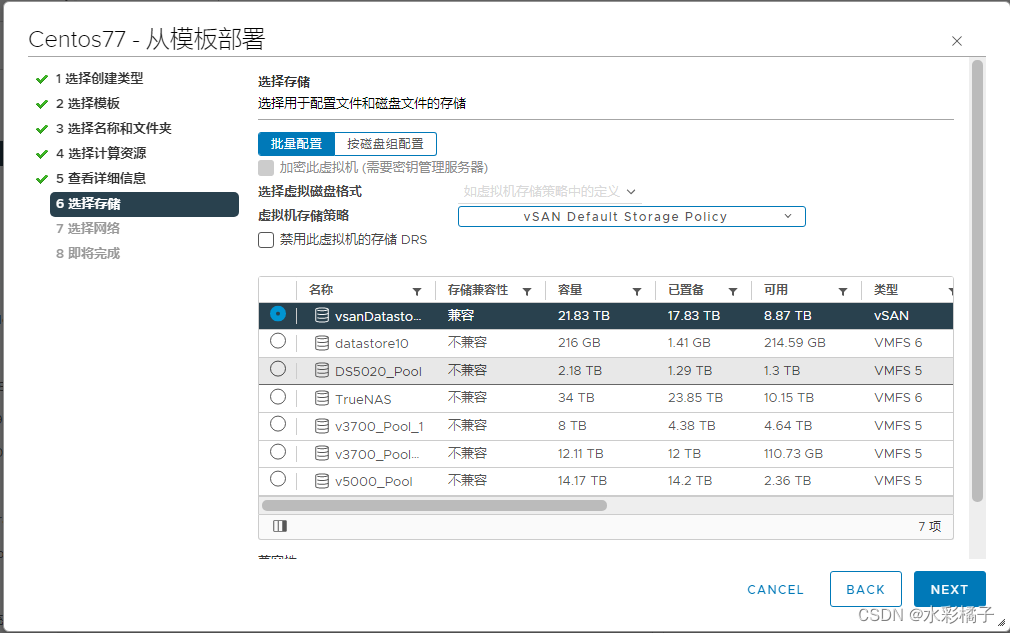
选择网络
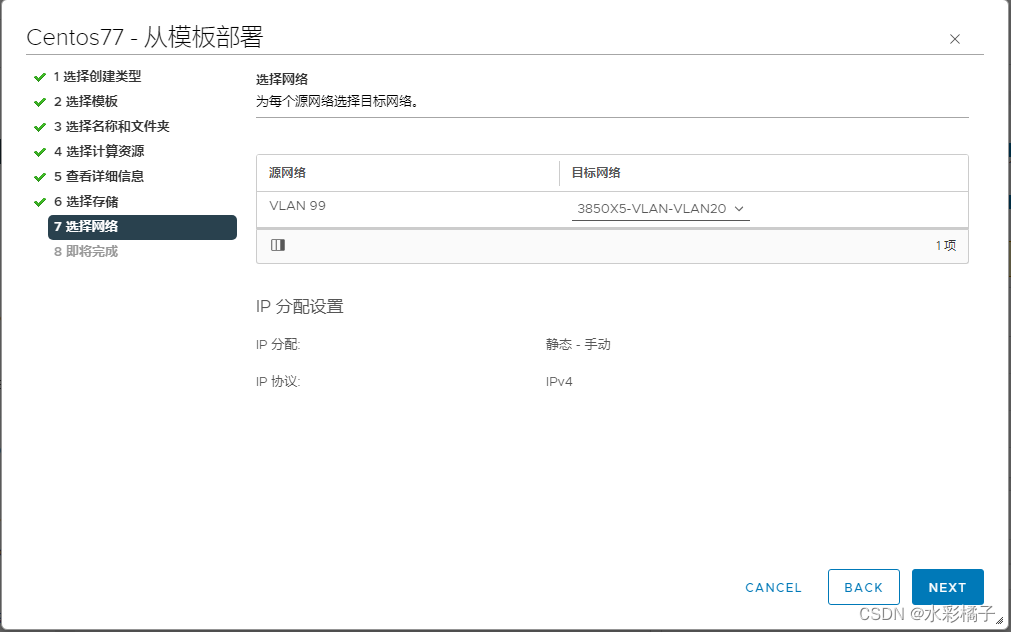
完成创建
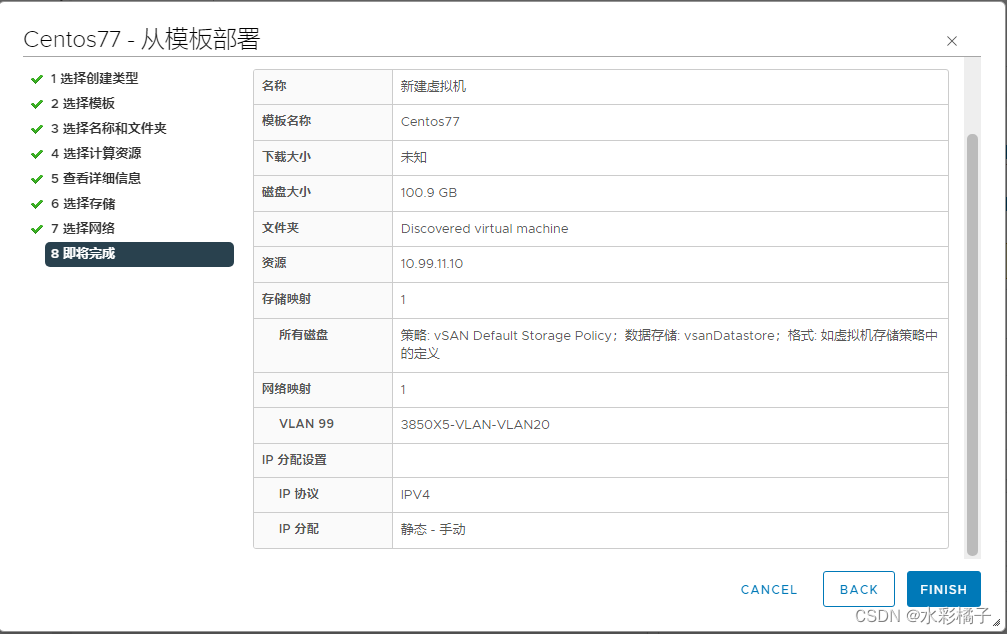
4、创建虚拟机后
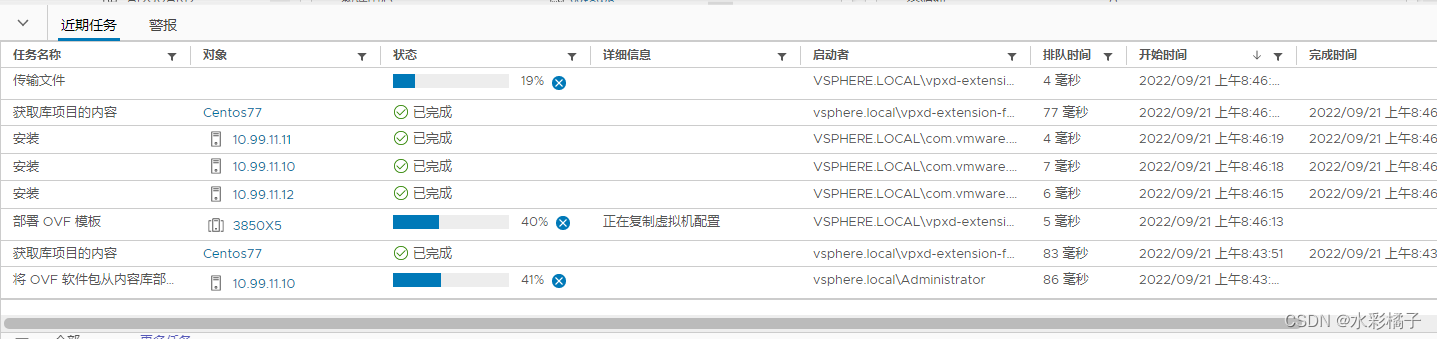
选择编辑设置,可以调整虚拟机配置

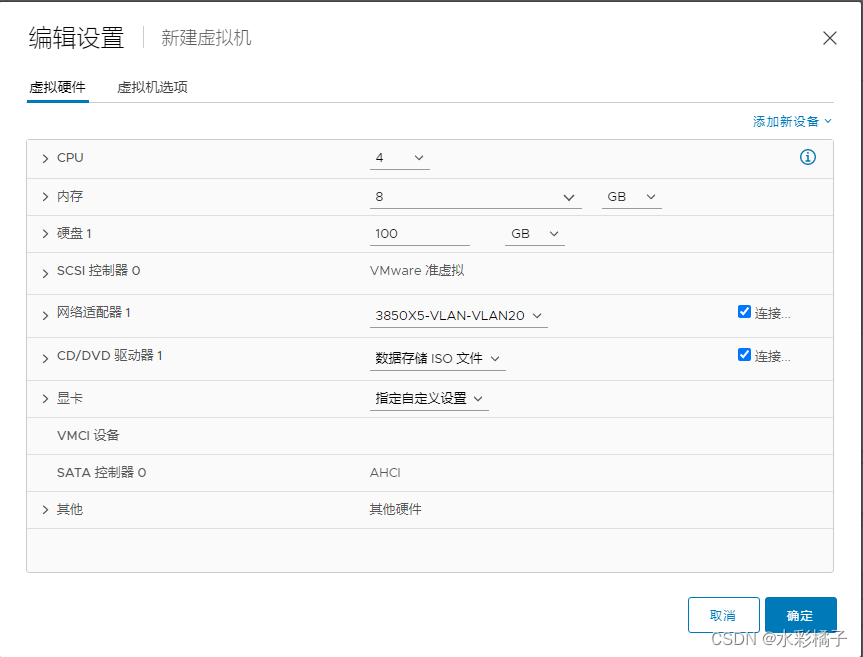
其中硬盘只支持扩容,且扩容后应扩展文件系统
5、删除虚拟机
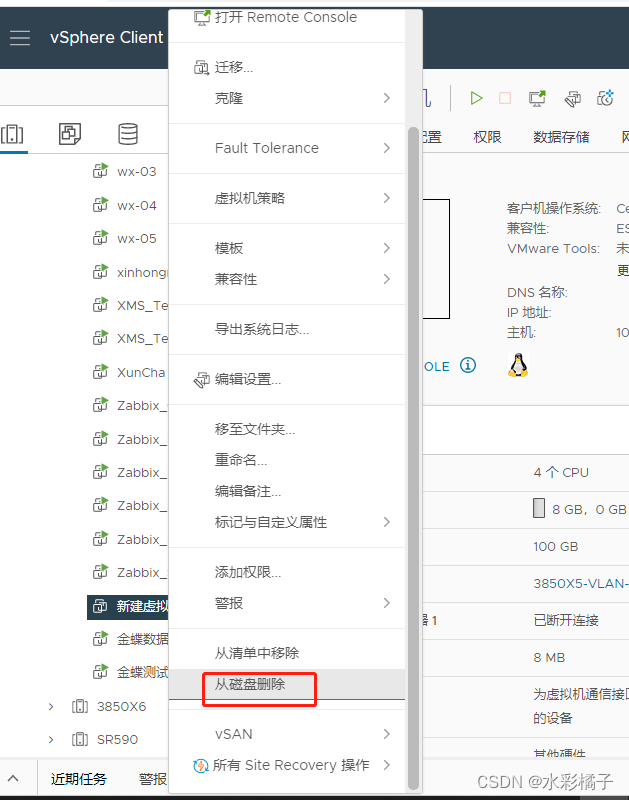
选择从磁盘中删除,才会释放存储空间
1、登陆Vcenter
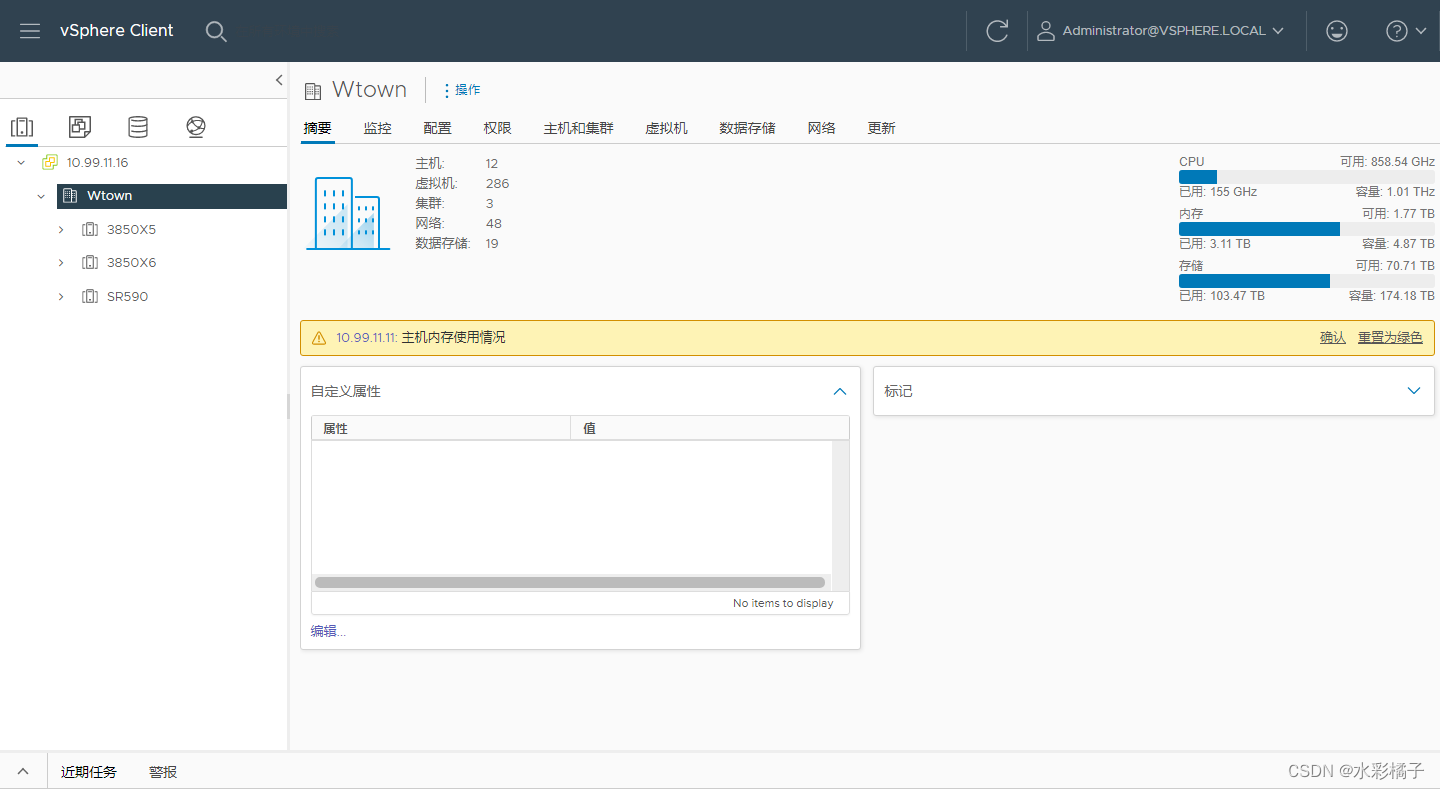
2、新建虚拟机
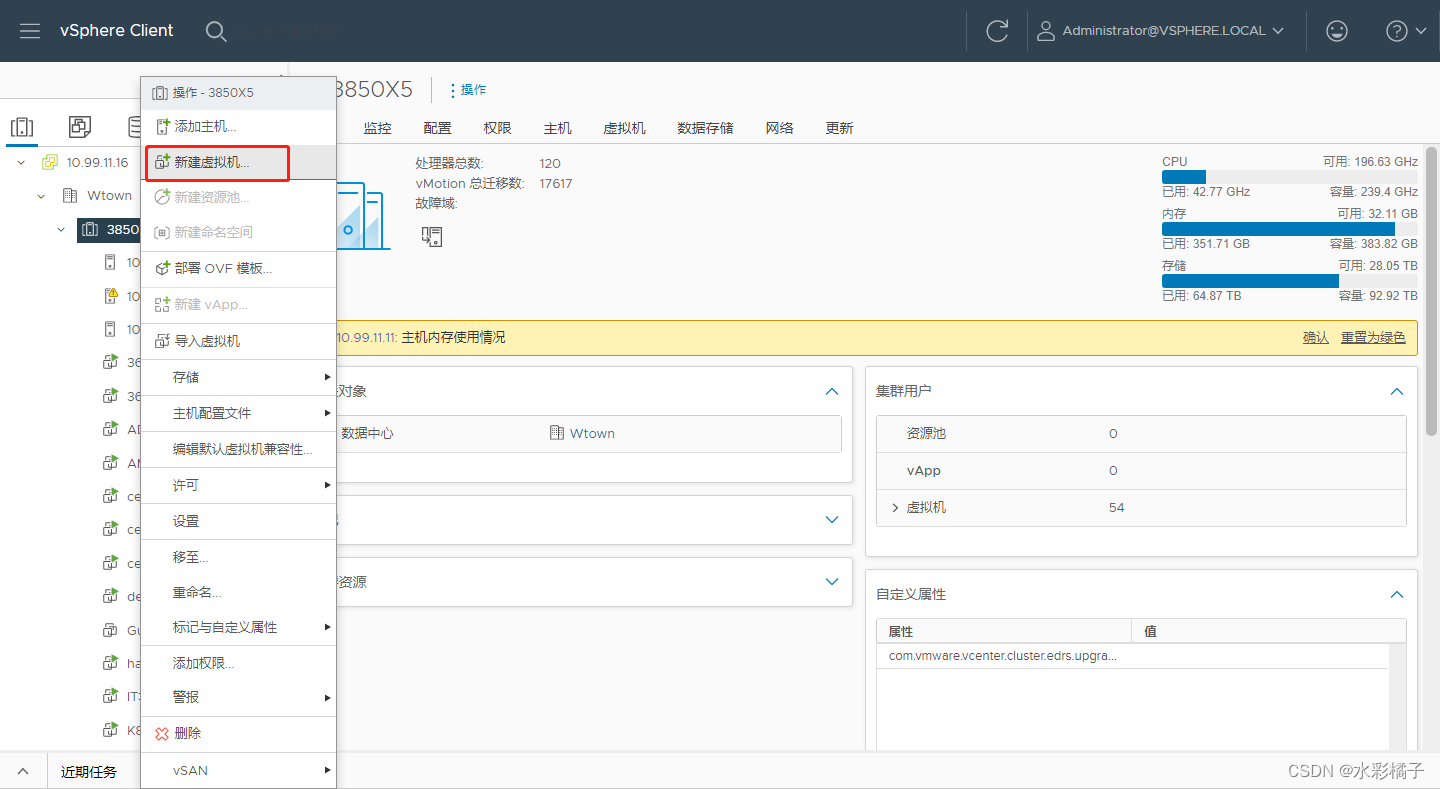
3、选择如何部署虚拟机
(1)创建新虚拟机
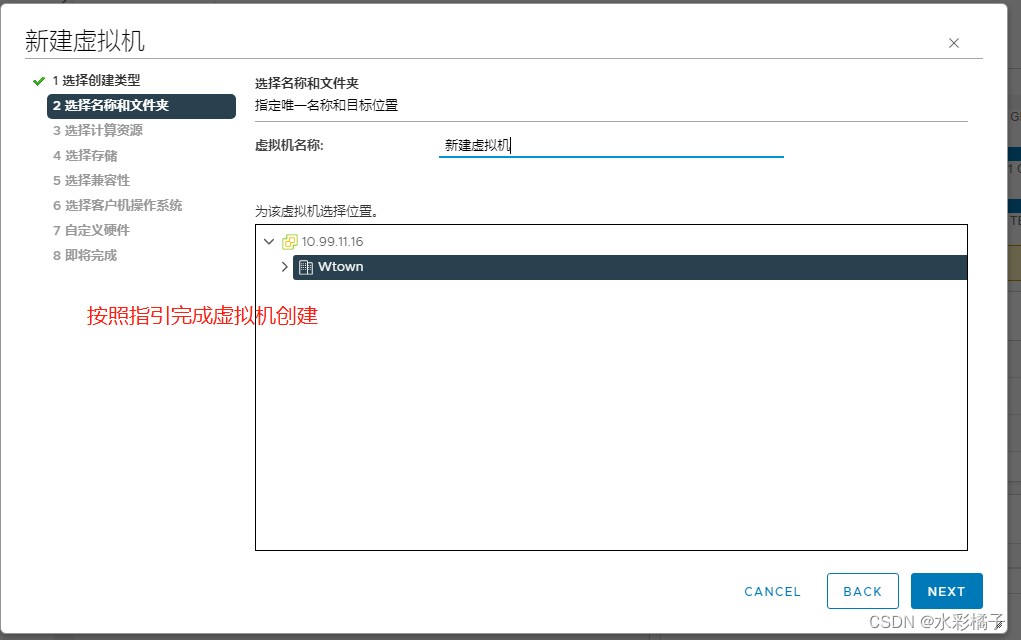
(2)从模板部署
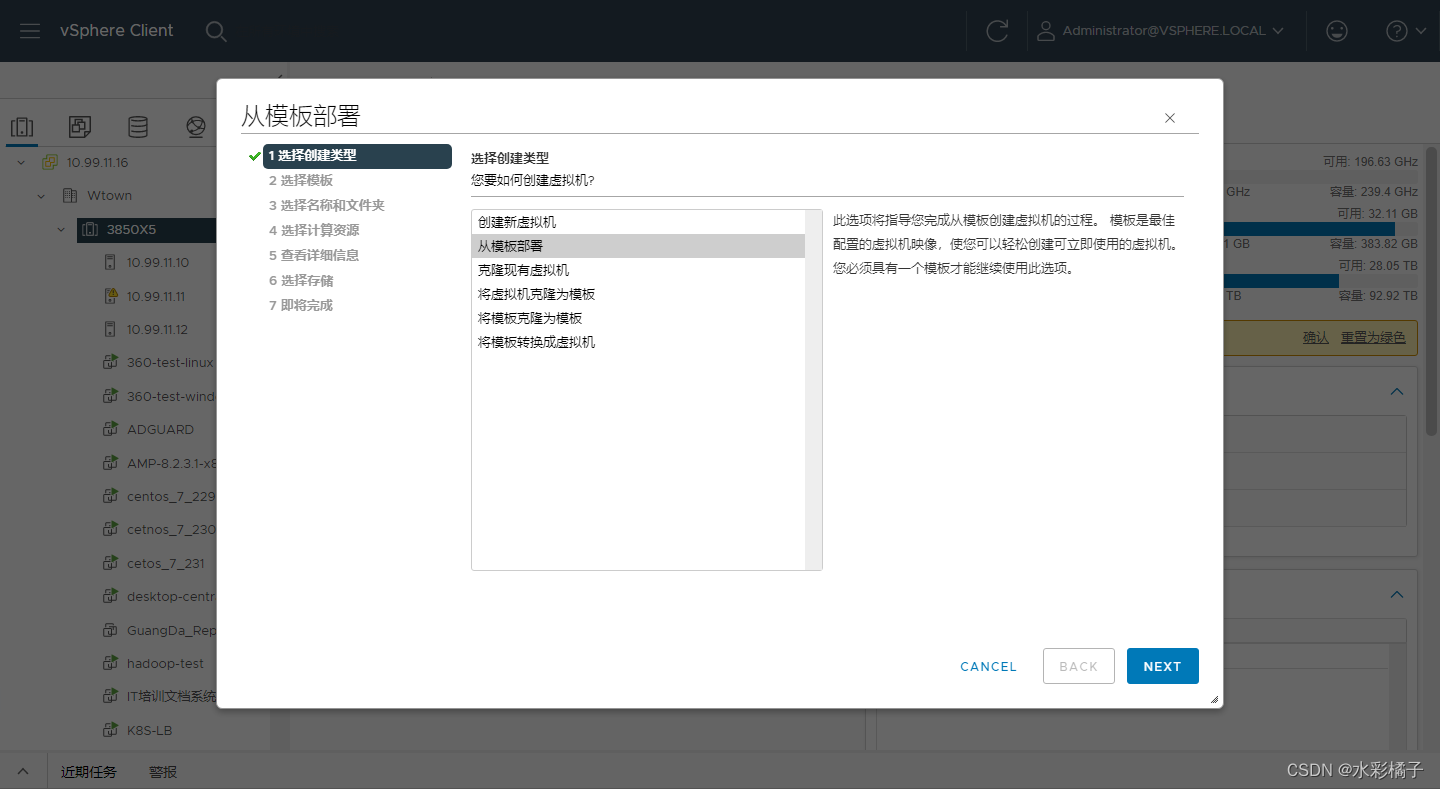
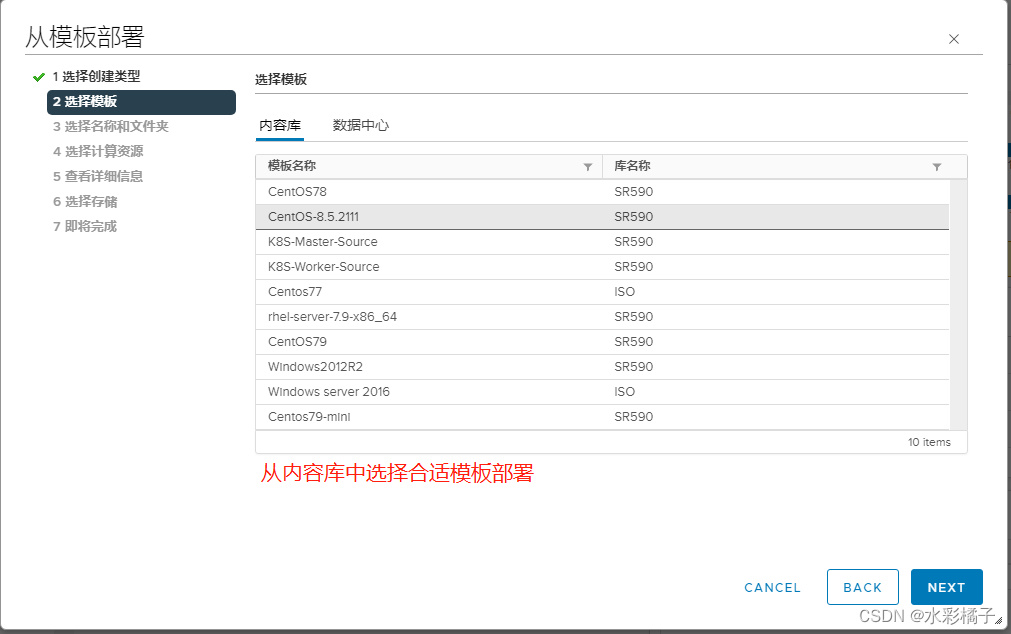
填写名称和选择虚拟机位置
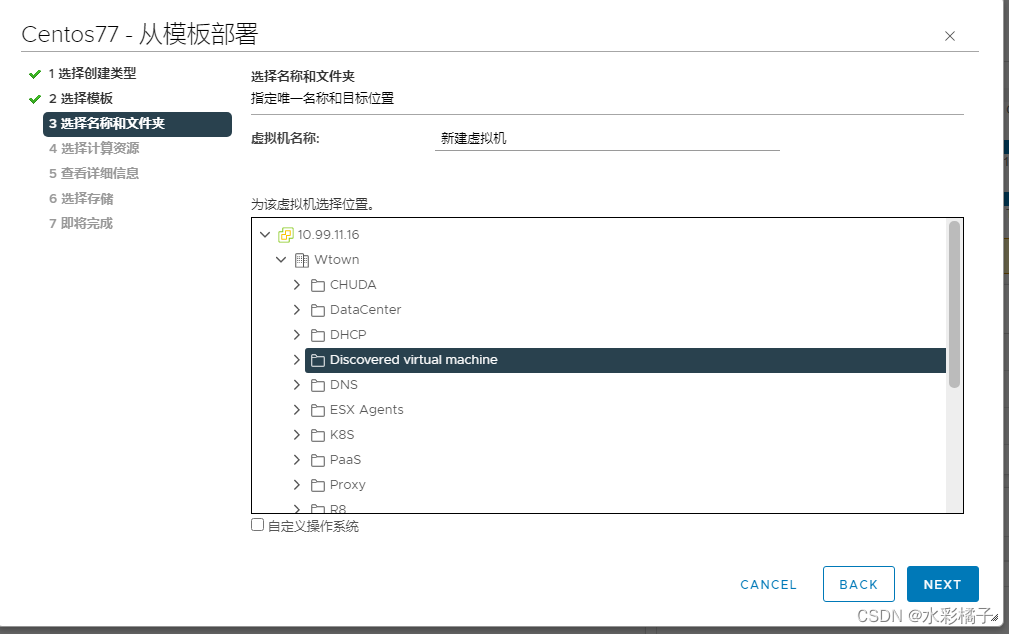
选择计算资源
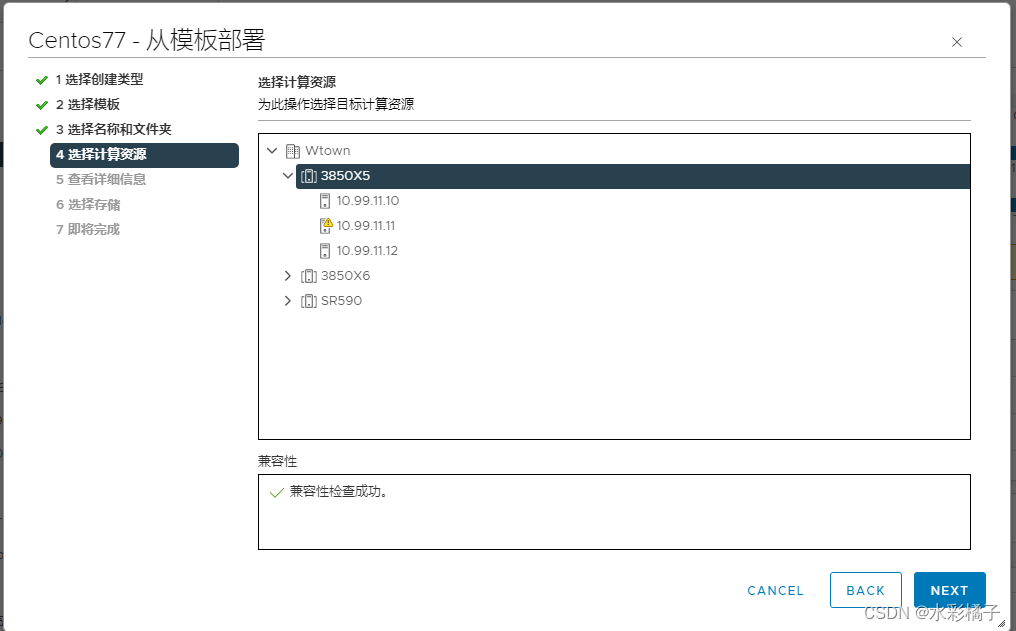
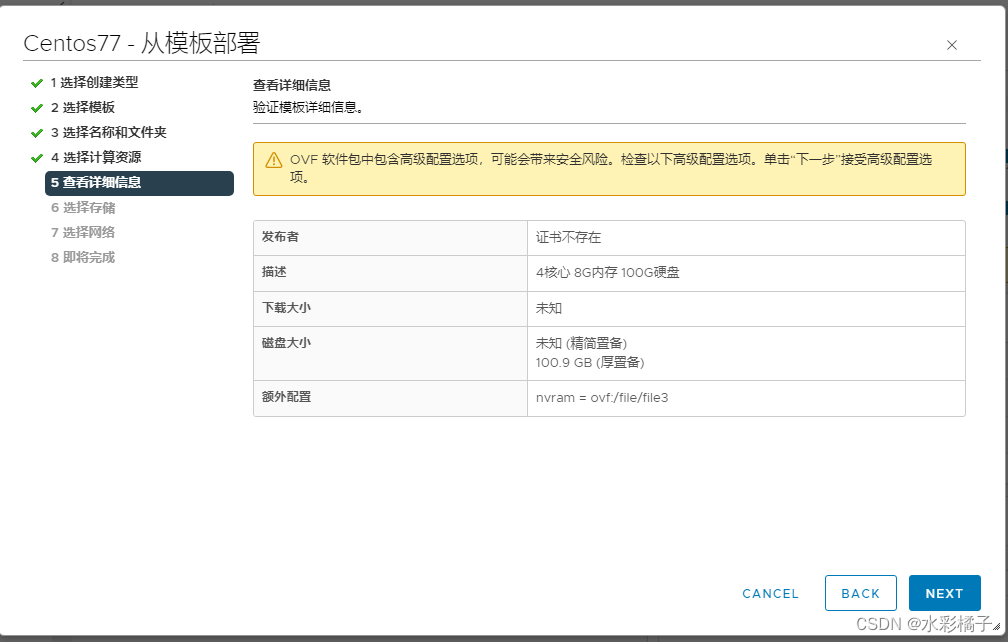
选择存储,先选择存储策略,再选择兼容存储
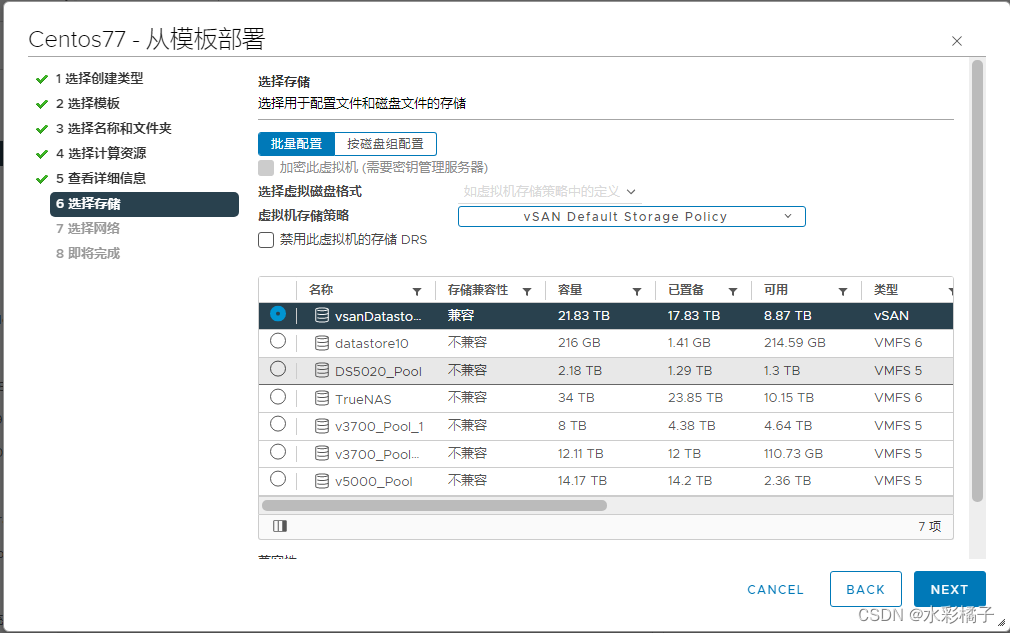
选择网络
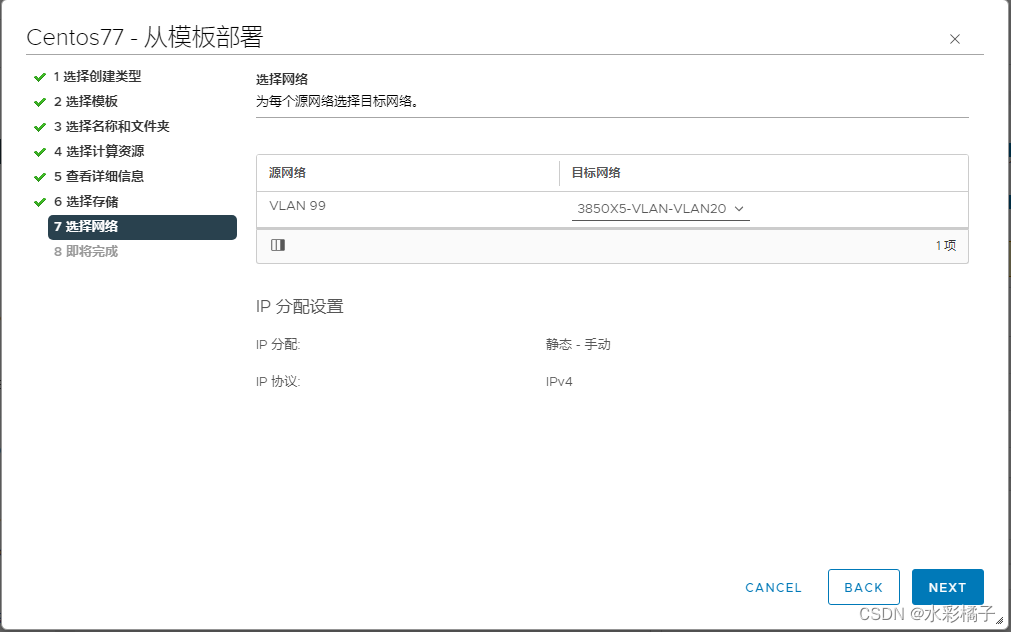
完成创建
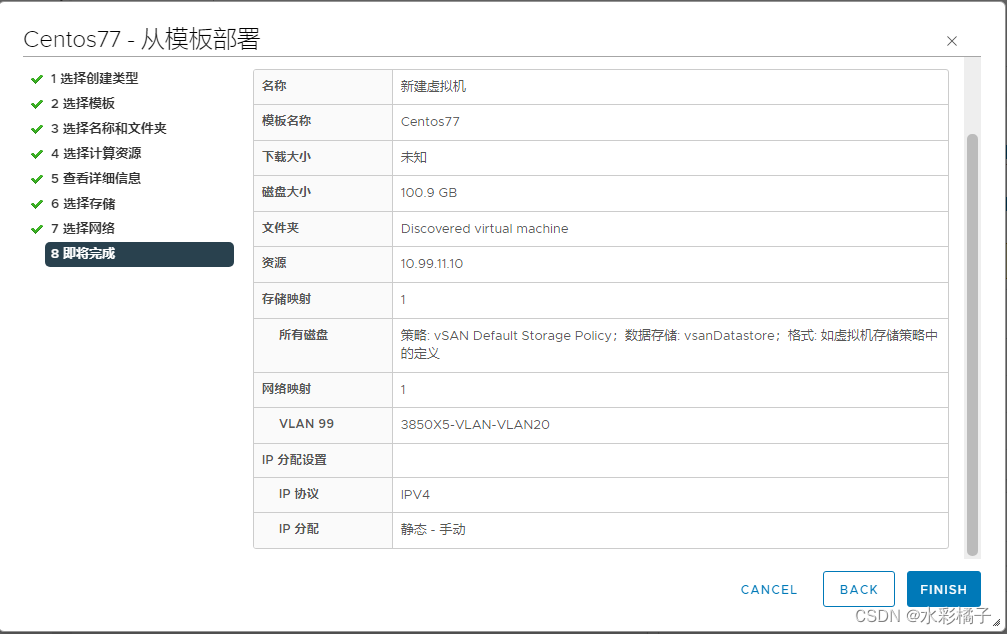
4、创建虚拟机后
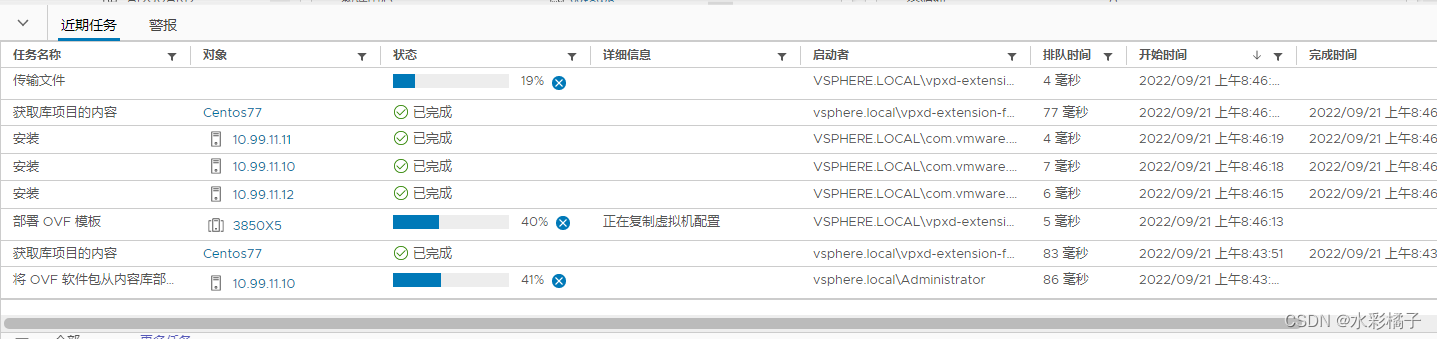
选择编辑设置,可以调整虚拟机配置

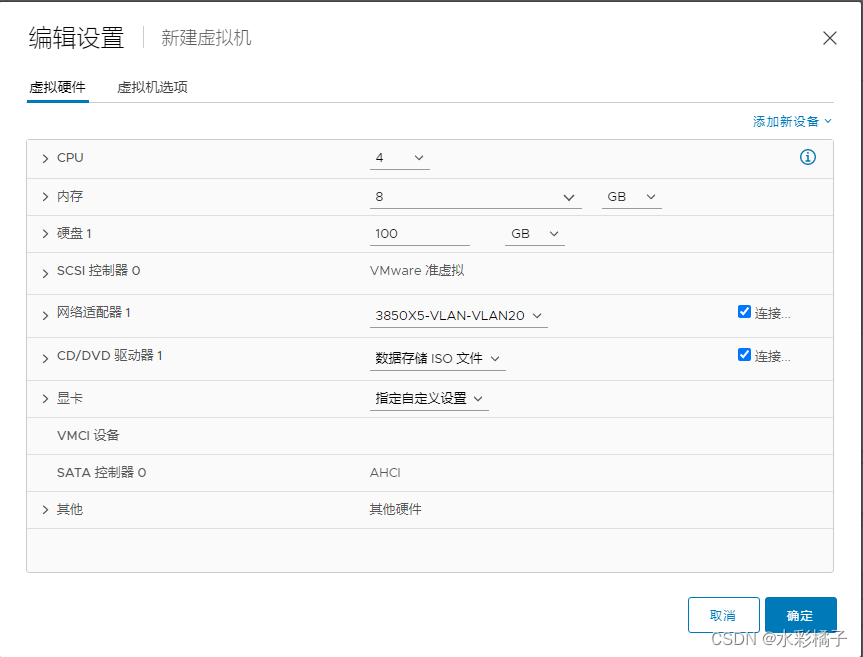
其中硬盘只支持扩容,且扩容后应扩展文件系统
5、删除虚拟机
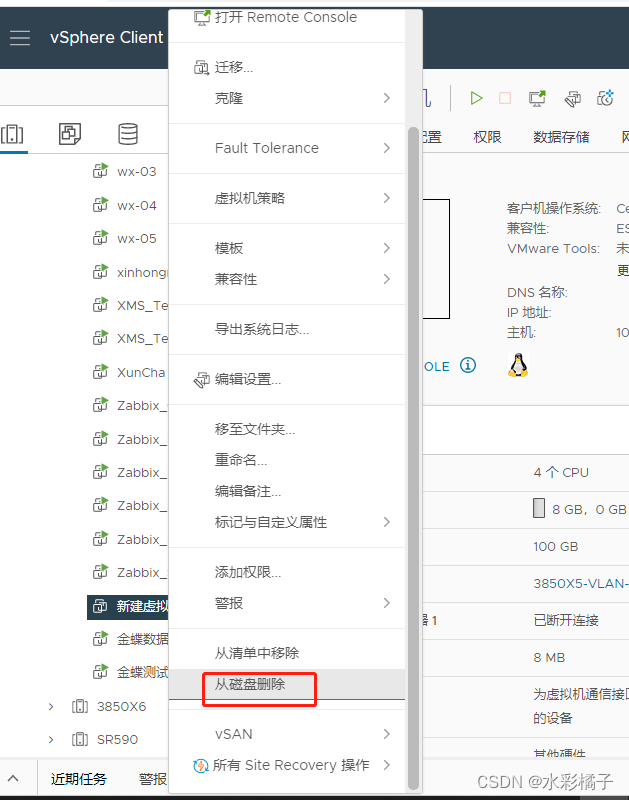
选择从磁盘中删除,才会释放存储空间
 441
441











 被折叠的 条评论
为什么被折叠?
被折叠的 条评论
为什么被折叠?


